Alle har Instagram, men ikke alle vet hvordan man får mest mulig ut av det. Uten tvil er en av tingene vi gjør mest, å publisere bilder og historier. I dag kommer vi for å snakke om historiene og hvordan du laster dem ned følge noen få enkle trinn.
Instagram er et fantastisk verktøy, et av de mest brukte sosiale nettverkene i verden. Millioner av bilder og historier lastes opp til nettverket hver dag som varer over tid hvis de ikke blir slettet. Derimot, Instagram-historier er bare tilgjengelige i 24 timer.
I dag gir vi deg en trick for å kunne lagre alle de bildene og videoene du ikke vil forsvinne om 24 timer, og du vil lagre på enheten. I dag skal vi forklare hvordan laste ned instagramhistorier.
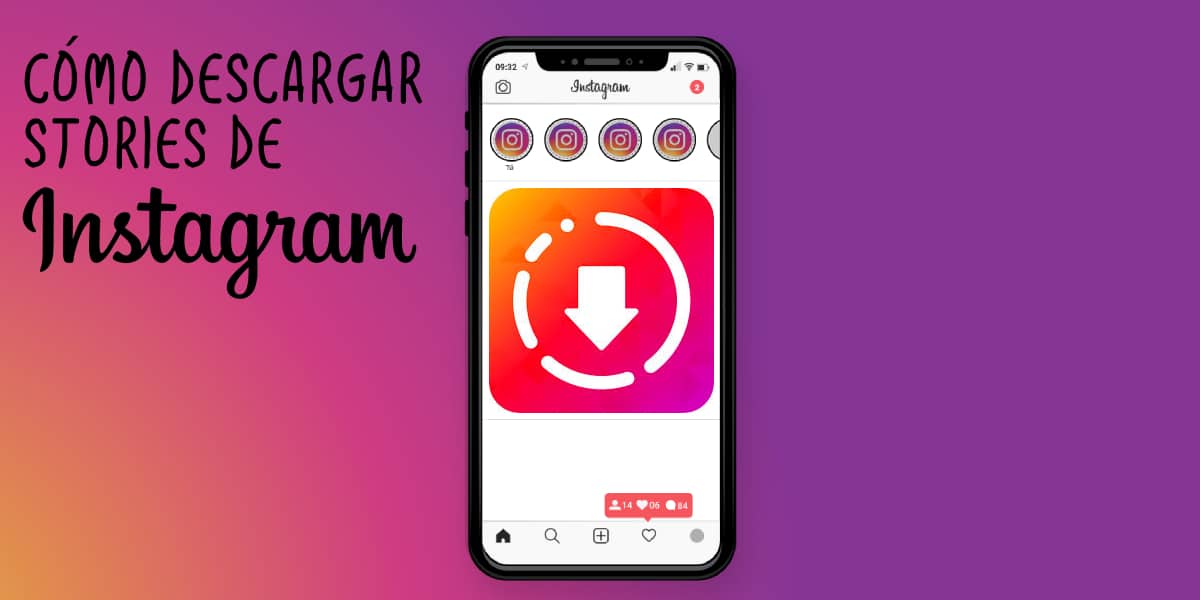
Hvordan laste ned Instagram-historier fra smarttelefonen din
Instagram-applikasjonen for Android og iOS tillater ikke nedlasting direkte laste opp bilders av andre brukere, men vår er det. Så hvordan kan vi gjøre det? Takk til programmer som vi kan finne i Google Play og i Apple Store.
En Google Play vi kan finne et stort antall applikasjoner som lar oss laste ned Instagram-historier fra andre brukere. Det er bare nødvendig å søke etter følgende ord: «Last ned Instagram» eller «Story saver». I Apple butikk det samme søker vi etter de forrige begrepene, og vi finner en omfattende liste.
Kan jeg laste ned Instagram-historier fra hvilken som helst bruker?
Dessverre kan vi ikke laste ned historier fra noen brukere på Instagram-nettverket. For å gjøre dette må følgende tilfeller oppfylles:
- Offentlig profil: JA du kan laste ned Instagram-historiene.
- Privat profil: NEI du kan laste ned Instagram-historiene.
De beste applikasjonene for å laste ned Instagram-historier
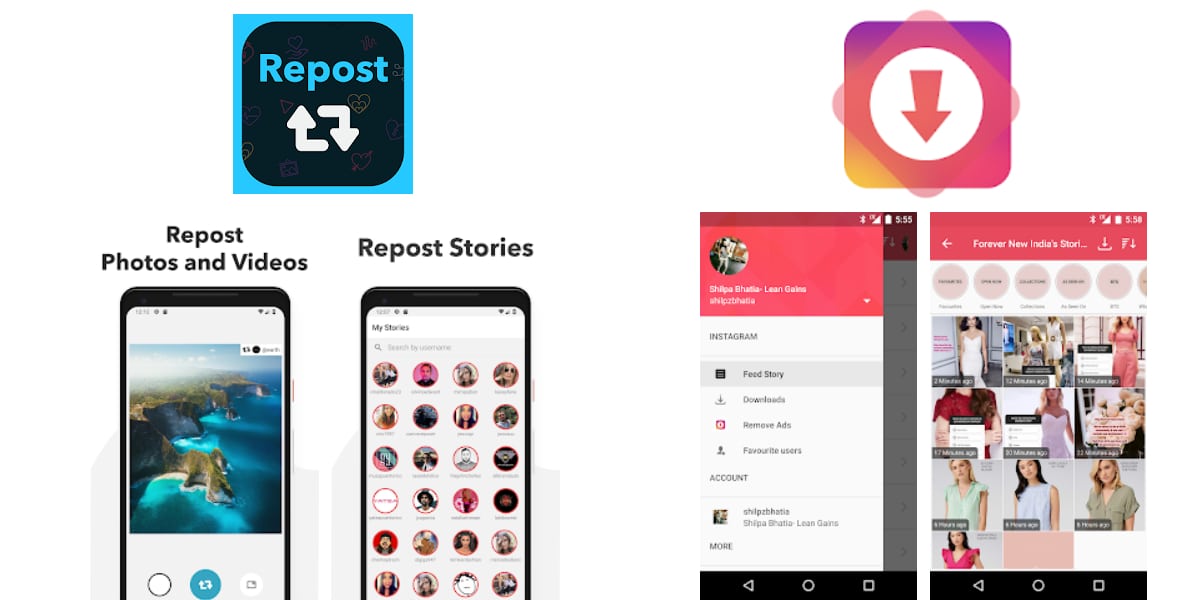
For Android
Repost det! Lagre og repost for Instagram
Det er en av de mest komplette for Android. Det lar oss laste ned historier når som helst og fra hvilken som helst profil, og deretter lagre dem i mobilgalleriet vårt. Tillat oss synkron med Instagram-kontoen vår og kunne laste opp den nedlastede historien på profilen vår.
Story saver
Som den forrige, lar det oss lagre Instagram-historier fra hvilken som helst profil, det være seg vår eller andres. I tillegg tillater det oss også lag omlegg til historier fra andre brukere og last dem raskt opp på Instagram-feeden vår.
For iPhone

Denne applikasjonen har mange funksjoner rundt Instagram-applikasjonen, blant hvilke den lar oss last ned Instagram-historier på en veldig enkel og rask måte.
Historiereposter for Instagram
Som den forrige, lar denne applikasjonen oss få tak i Instagram-historier fra alle brukere av det sosiale nettverket og lagre dem enkelt i galleriet vårt. Det tillater oss også fylle drivstoff på dem i profilen vår.
Hvordan brukes disse programmene?
Mekanikken til disse applikasjonene er veldig enkel: dele historien vi ønsker å laste ned med applikasjonen og dette har ansvaret for å laste det ned på enheten vår. For å gjøre dette må vi følge disse enkle trinnene:
- Vi åpner en av programmene som vi har nevnt ovenfor.
- Vi åpner Instagram og klikk på etasjen det gjelder
- Vi klikker på tre prikker som vises øverst til høyre på skjermen og klikker på «kopier link".
- Vi limer inn lenken i applikasjonen og klikker på nedlasting.
- Klar, vi har allerede innholdet i Instagram-historien i galleriet vårt.
vår anbefaling å laste ned denne typen applikasjoner er det IKKE registrer deg med Instagram-kontoen din (Du risikerer personvernet ditt), bare lagre bildene uten å koble til Instagram-profilen din.
Hvordan laste ned Instagram-historier fra PC
Vi tilbyr løsninger for alle brukere, det er derfor vi også tar hensyn til de som vil laste ned Instagram-historier fra PC-en. For å gjøre det, må vi få tilgang til en av de følgende sidene eller online-tjenestene som lar oss laste ned historier fra nettleseren:
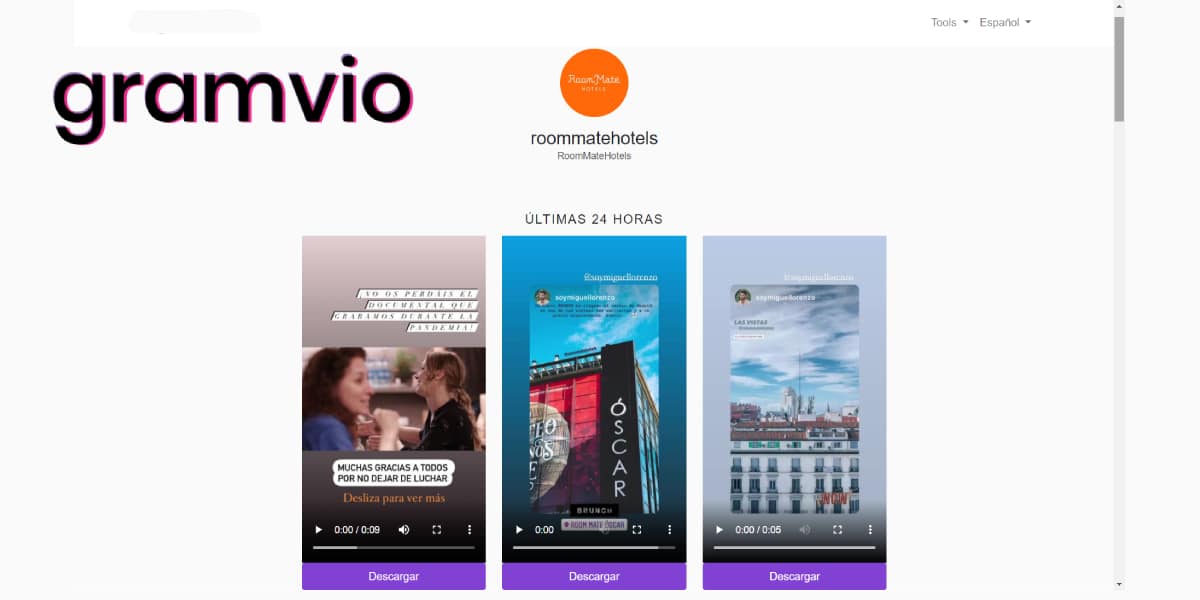
gramvio
Gramvio fungerer veldig raskt og enkelt og er veldig effektiv. Tillat oss last ned instagramhistorier på få sekunder, både videoer og bilder. For å gjøre det vil vi følge disse enkle trinnene:
- Vi kom inn i Gramvios nettsted.
- Vi limer inn eller skriver Instagram-brukernavnet som vi vil laste ned butikken fra.
- Historiene fra det siste døgnet vil vises.
- Klikk på nedlastning i historien vi ønsker, og det er det.
- Husk det Du vil ikke kunne laste ned brukerhistorier med den private profilen.
Det er et elektronisk verktøy som lar oss laste ned Instagram-historier fra samme nettleser uten å måtte laste ned noe program. Ganske enkelt vi setter linken til historien og klikk på Last ned. Et vindu åpnes der vi kan last ned butikken eller bruke noe filter før du gjør det.
Hvordan laste ned bilder og videoer fra Instagram
Du spør deg kanskje følgende: I tillegg til historier, kan jeg også last ned bilder og videoer fra Instagram med disse appene? Svaret er ja. Metoden er den samme som med Instagram-historier: Klikk på de tre punktene i bildet eller videoen, kopier lenken og lim inn i applikasjonen for å laste ned.
Pero hvis du ikke vil laste ned programmer eller applikasjoner, i dette innlegget forklarer vi hvordan laste ned Instagram-videoer uten programmer.
Skjermbildet o Skjermbilde, den enkleste og raskeste metoden
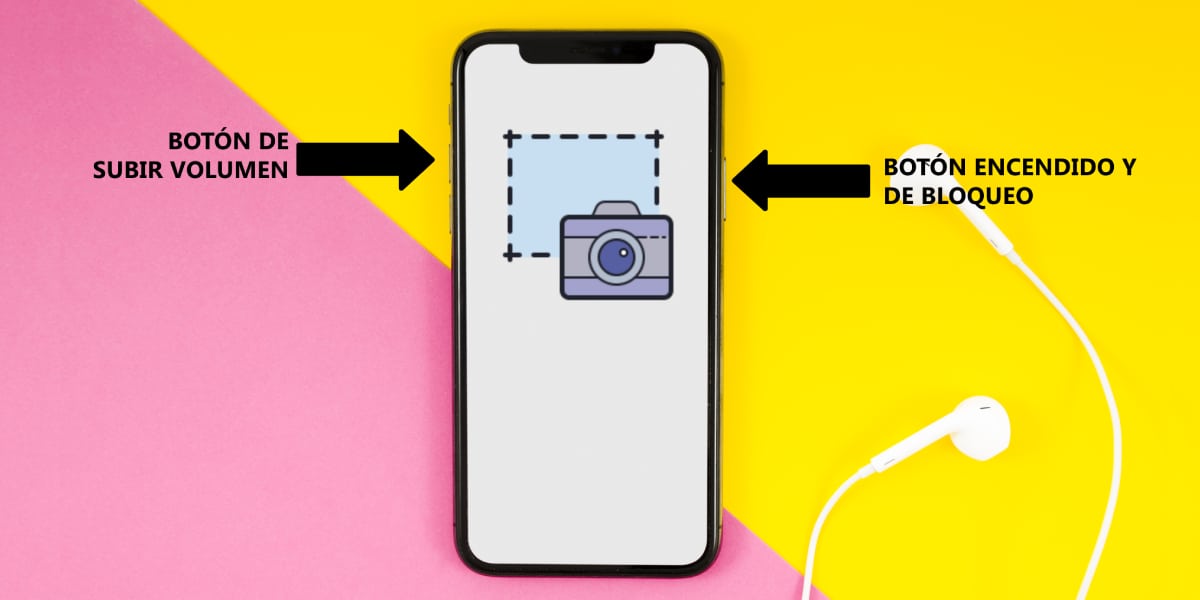
Hvis ideen om å måtte last ned en tredjepartsapp For å kunne laste ned historier fra andre mennesker, kan du alltid ty til den tradisjonelle metoden, den raskeste og enkleste: skjermbildet eller skjermbilde.
Resultatet blir ikke det samme enn den som gir oss de forrige applikasjonene, siden i bildet vi tar, vil elementene i etasjen som "skitne" bildet vises (navnet på brukeren, X, de tre prikkene, "send melding", osv.).
For å ta et skjermbilde med mobilen din, må vi følge disse enkle trinnene:
- Med en enhet eple, trykk samtidig på av / på / lås-tast og volum opp-tast.
- Med en enhet Android, trykk på knappene samtidig slå på / lås og skru ned volumet samtidig. Hvis det ikke fungerer for oss, holder vi nede strømknappen i noen sekunder og klikker deretter på «Skjermbilde».
Som du kan se, kan du laste ned bilder, videoer og Instagram Stories eller Stories er veldig enkelt. Du må ganske enkelt følge trinnene som vi har nevnt ovenfor og voila, du vil ha lagret det materialet at hvis du ikke hadde gjort det, ville det ha forsvunnet i løpet av 24 timer.